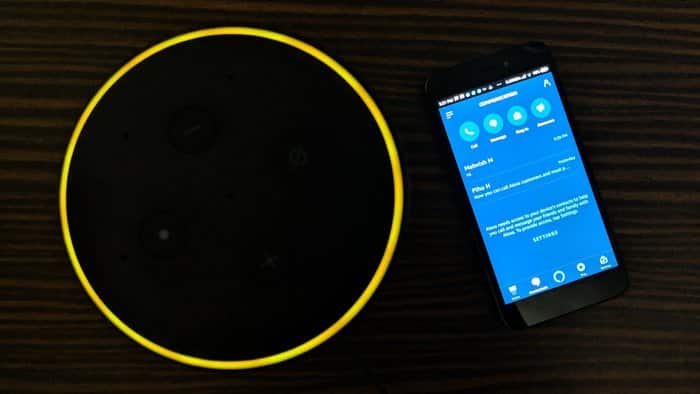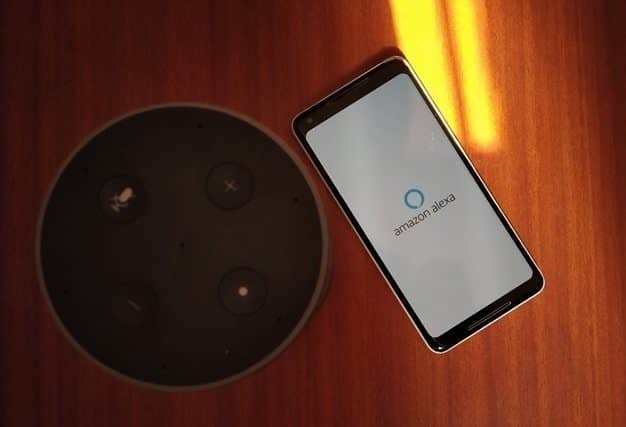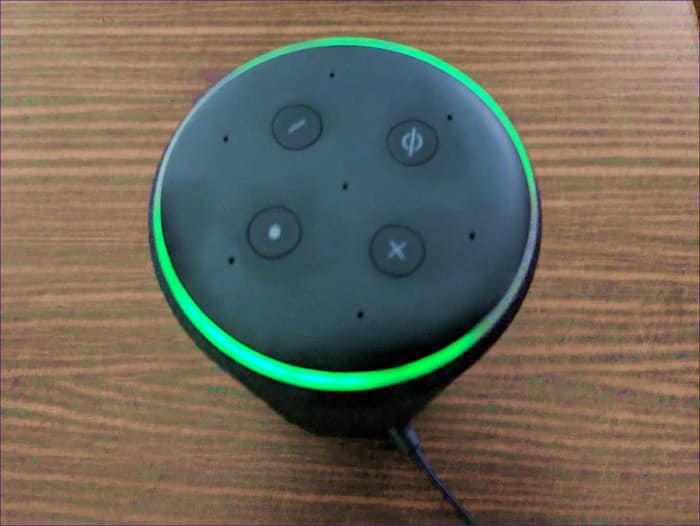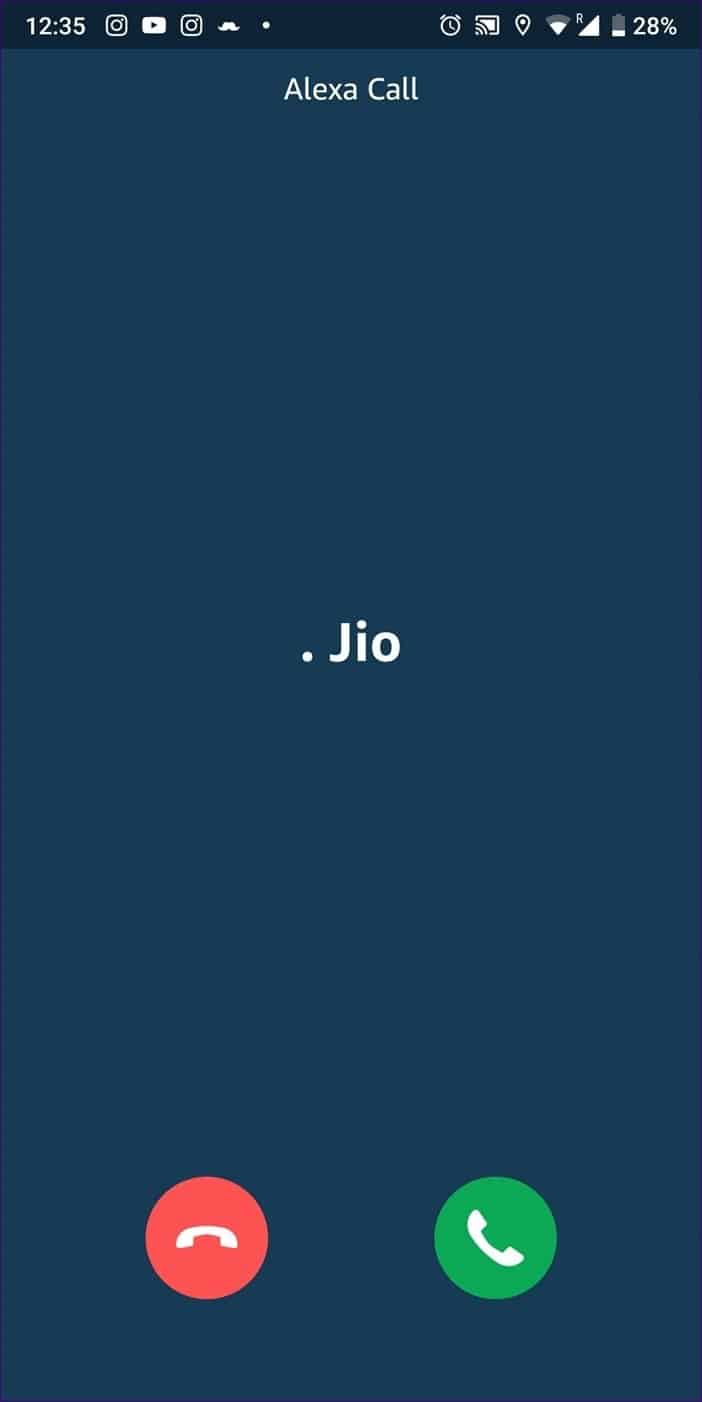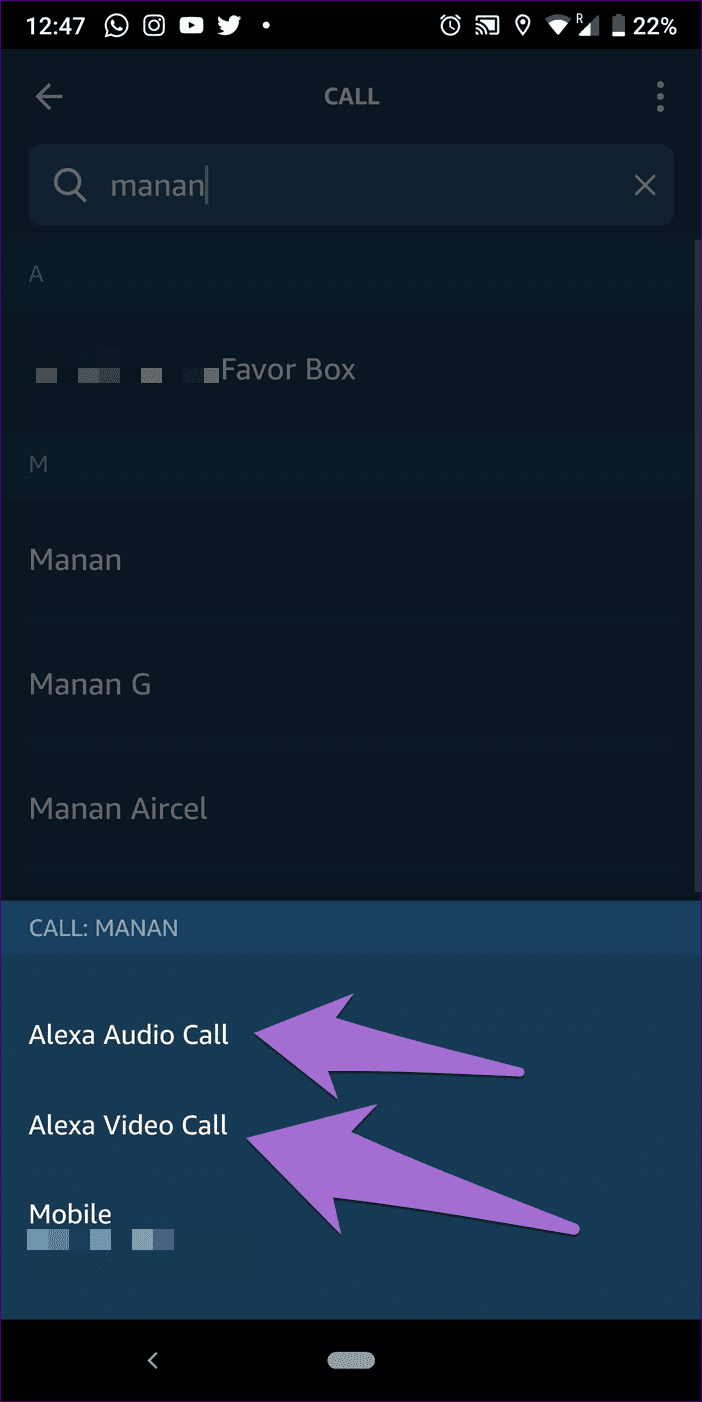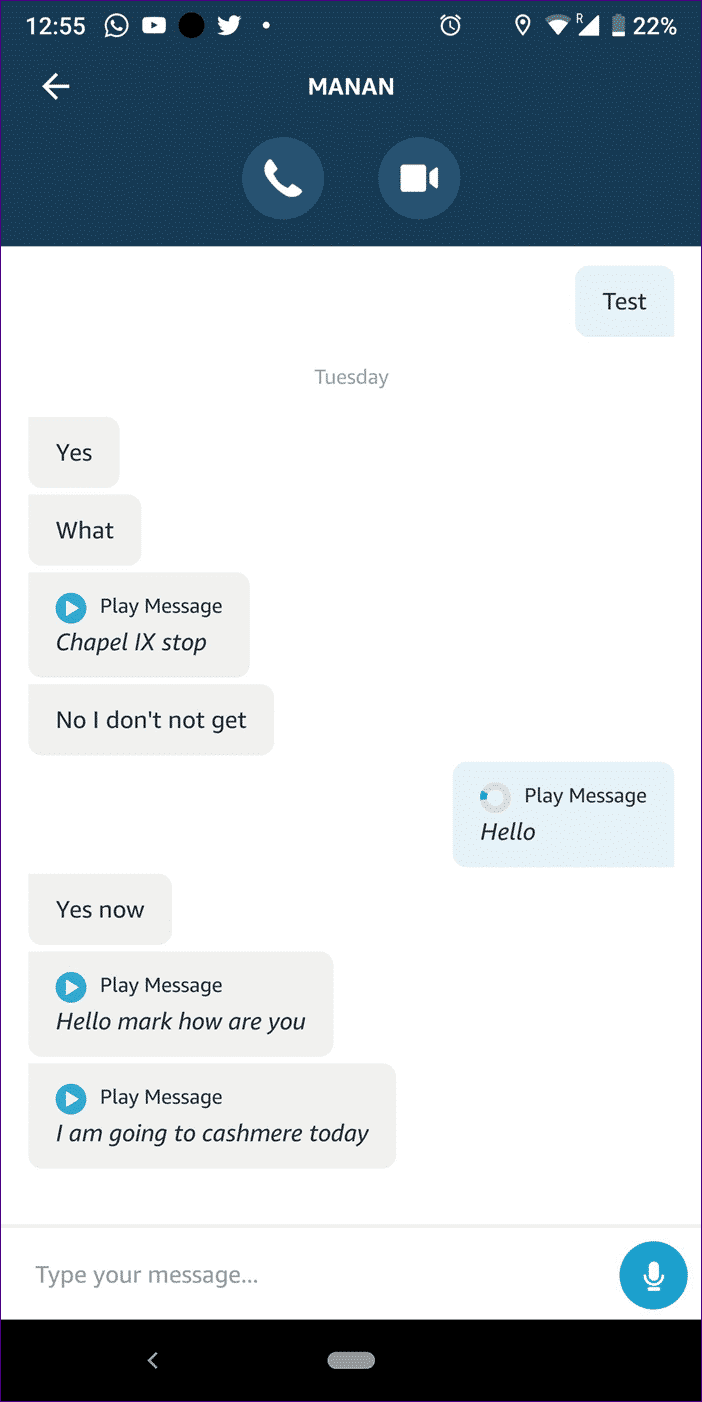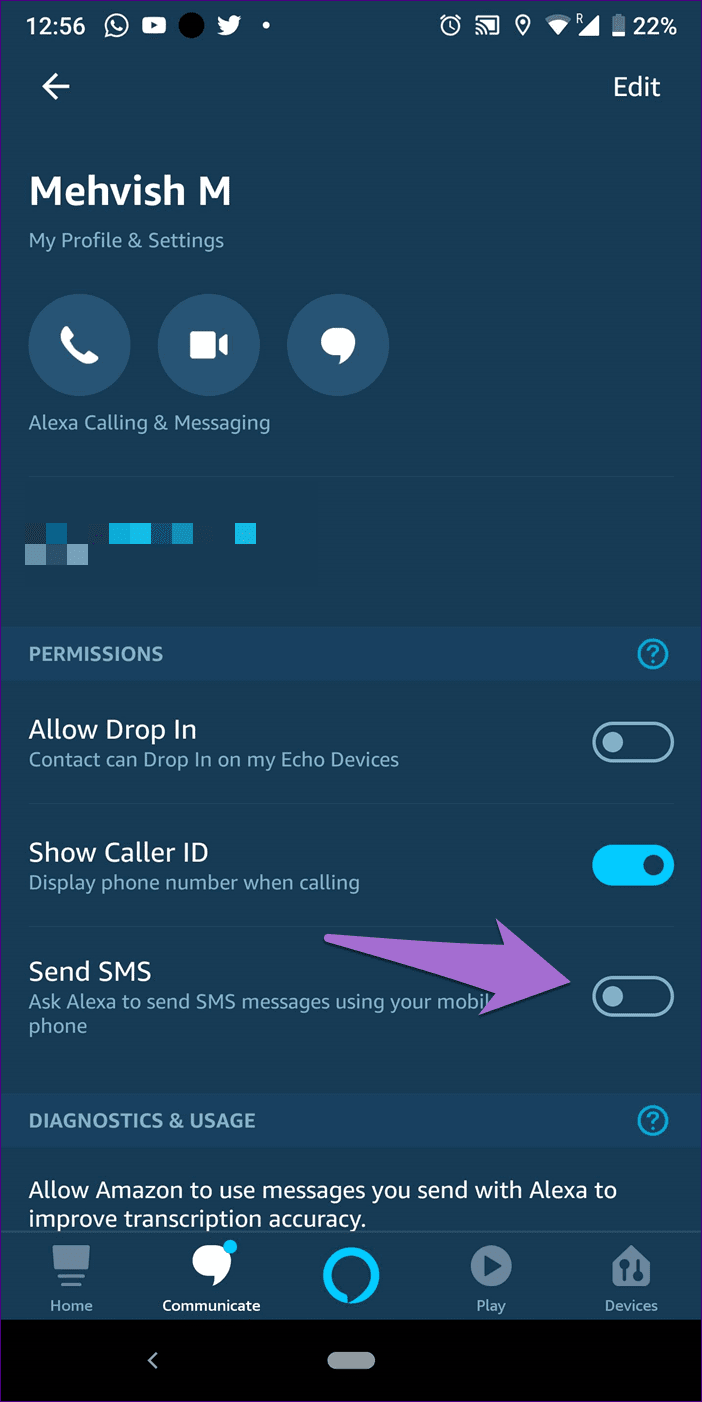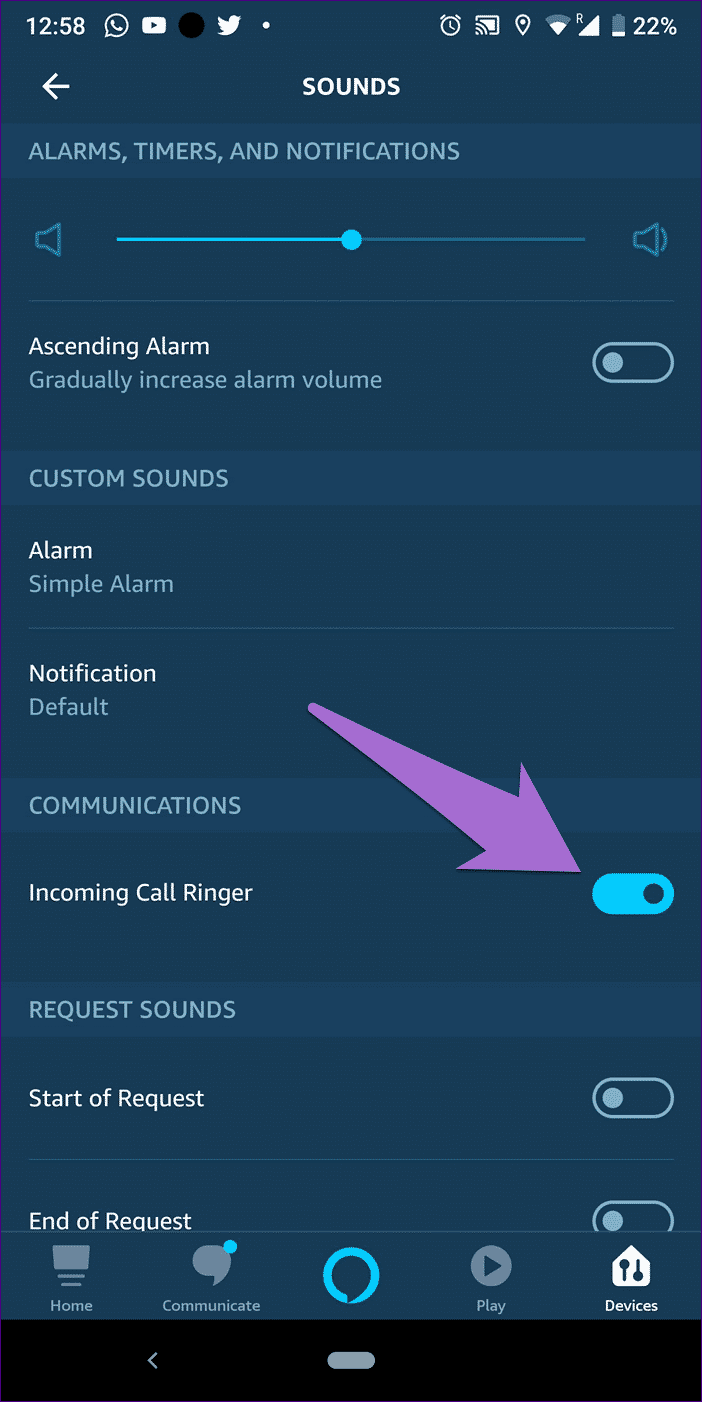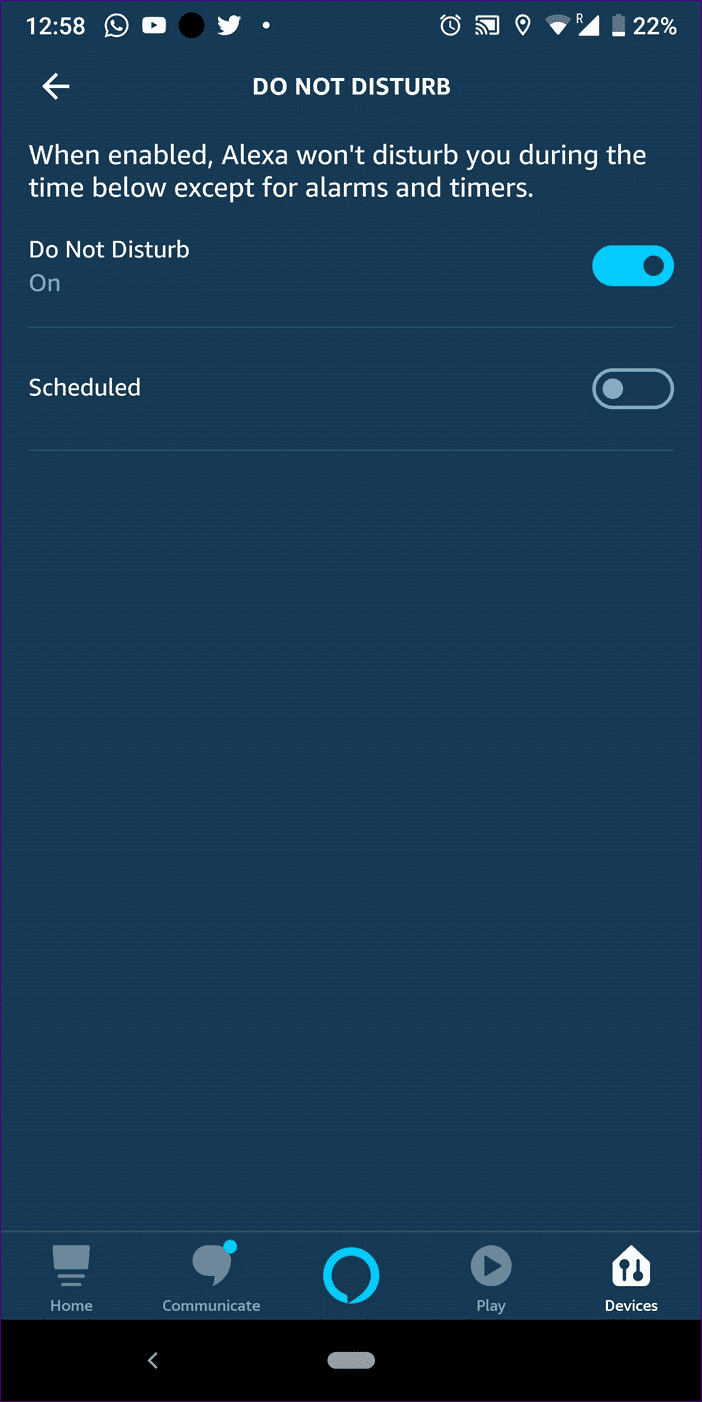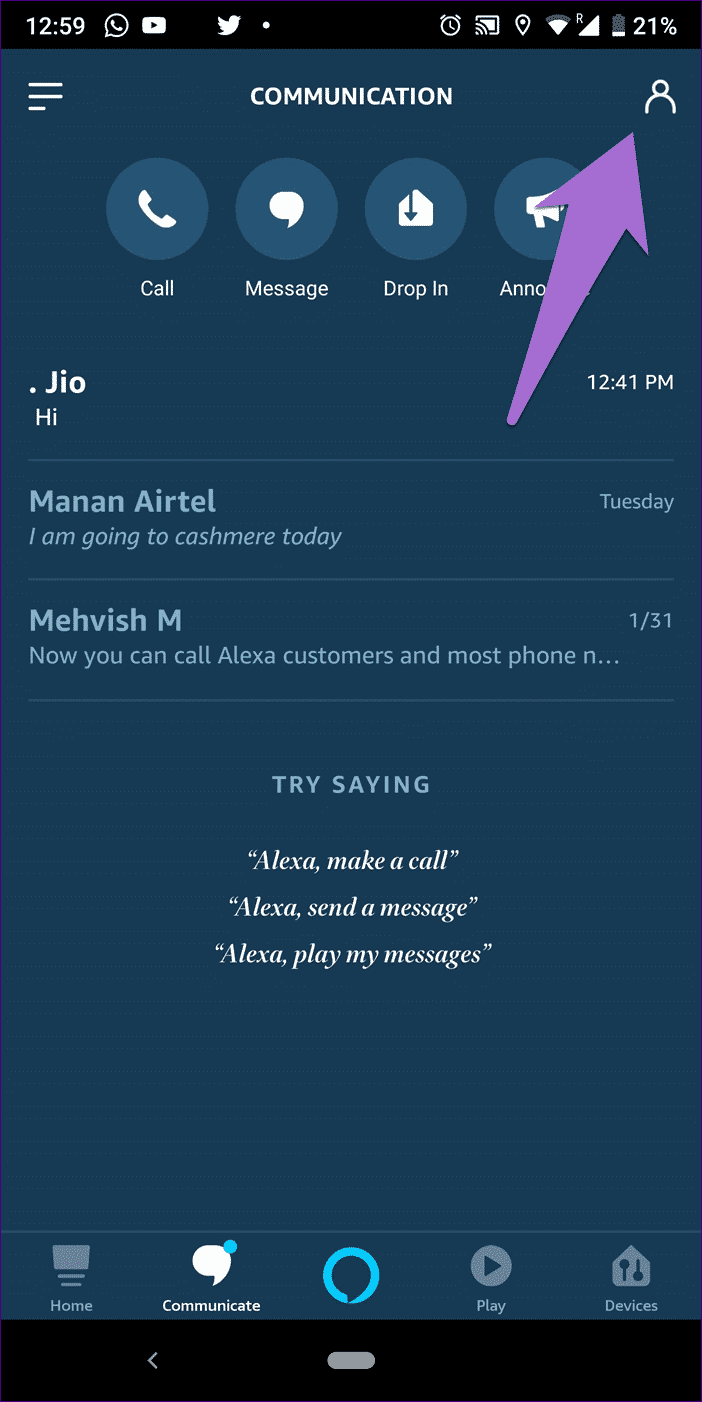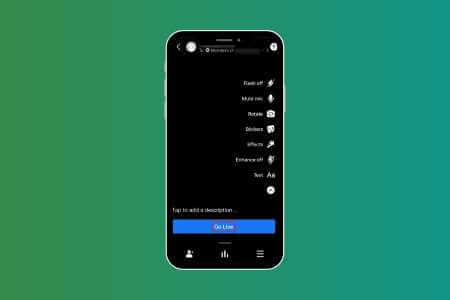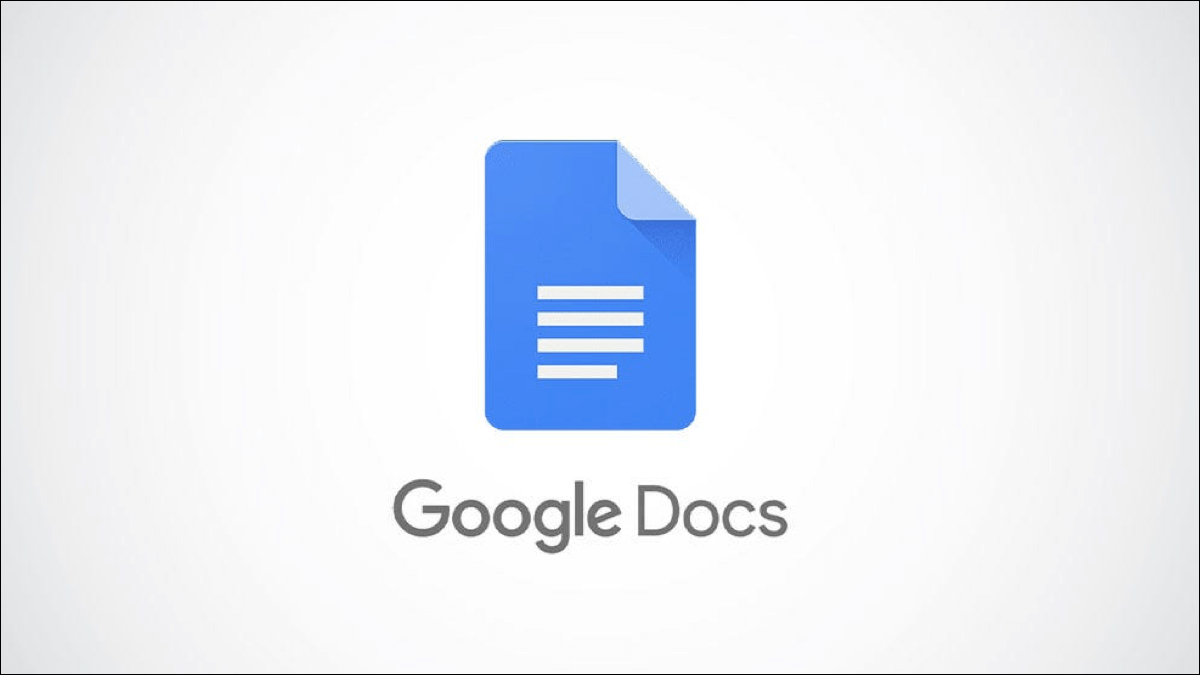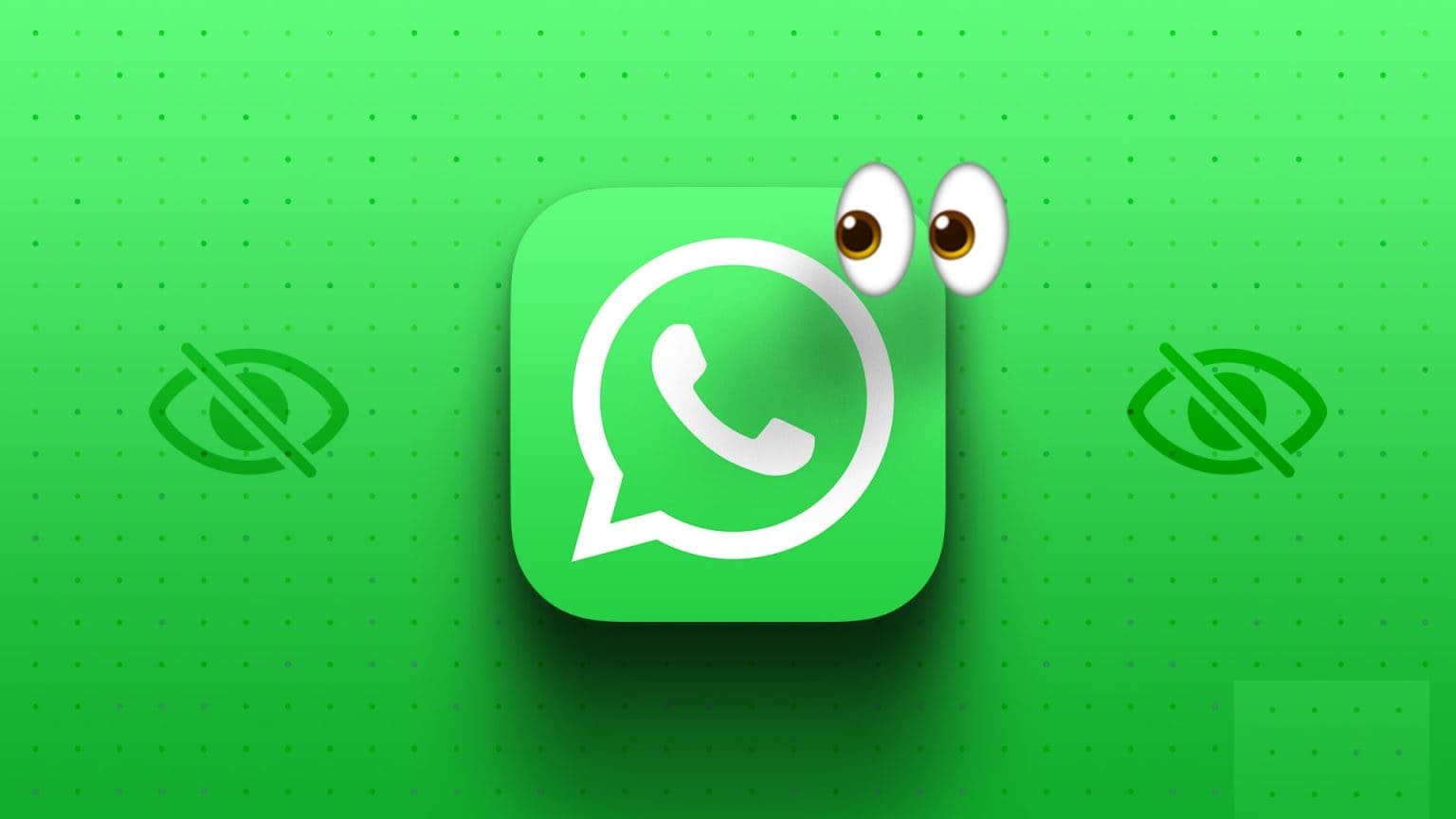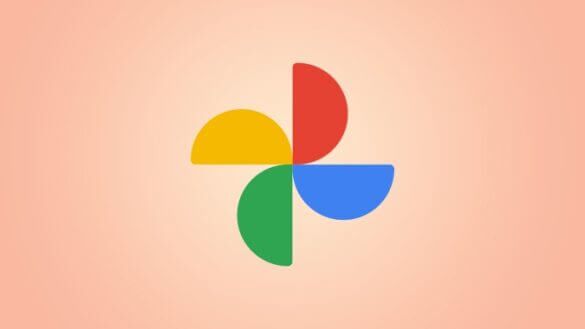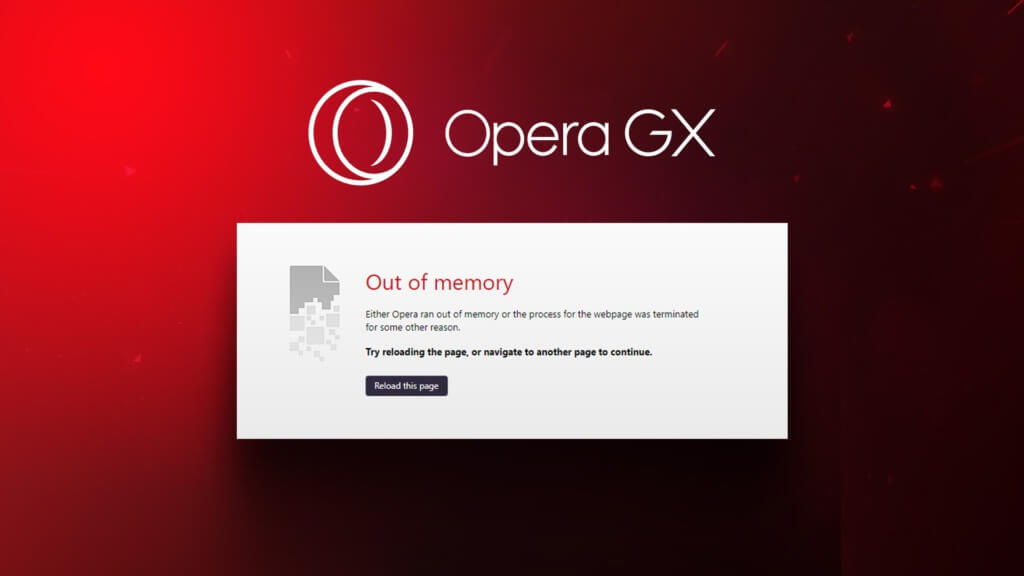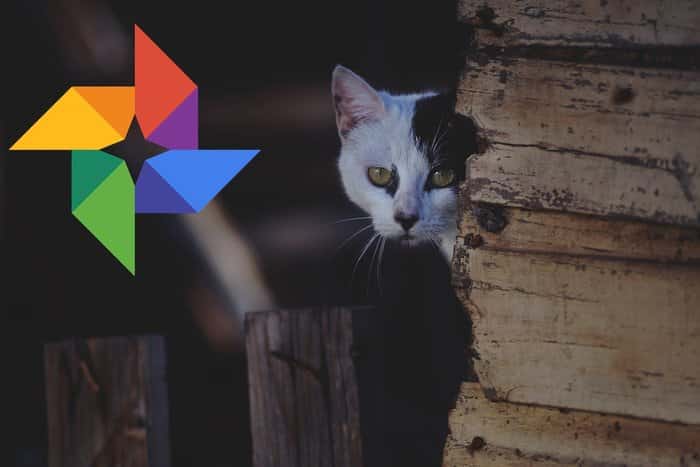مكبرات الصوت الذكية تصبح أكثر ذكاء يوما بعد يوم. من خلال صوتك فقط ، يمكنك التحكم في منتجات المنزل الذكي الخاصة بك ، والبحث في الويب وتشغيل الموسيقى ودفقها ، والإجابة على استفساراتك ، وتنفيذ مهام أخرى مماثلة دون استخدام يديك أو حتى تحريك إصبعك.
يبدو أن مكبرات الصوت الذكية ستحل محل الهواتف الذكية. ولكن ماذا عن الاتصال والمراسلة – الوظيفة الأساسية للهواتف الذكية؟ آه! هذا بالفعل جزء من مكبرات الصوت الذكية مثل Amazon Echo التي تتيح لك الاتصال بالأشخاص وإرسال رسائلهم مجانًا عبر جهاز Echo.
إذن ما هو الاتصال Echo والرسائل وكيف يعمل؟ دعنا نغطس في أعماق عالم خدمات اتصالات Alexa لفهمها بشكل أفضل.
1. الأجهزة المتوافقة
تعمل ميزة الاتصال والمراسلة على جميع أجهزة Echo وتطبيقات Alexa لنظامي iOS و Android و Amazon Fire. ليس عليك أن تكون على نفس الوسيط حتى تتمكن من المزج والتوافق مع الوسائط. على سبيل المثال ، يمكنك الاتصال أو إرسال رسالة من تطبيق Alexa إلى جهاز Echo أو الاتصال من جهاز Echo إلى آخر وهكذا.
2. كيف يعمل؟
خدمات الاتصالات Echo تستفيد من الإنترنت للمكالمات والرسائل. لا يستهلكون أرصدة الاتصال أو المراسلة في هاتفك (ما لم ترسل رسالة قصيرة). ومع ذلك ، سيتم تطبيق رسوم البيانات وفقًا لخطتك الخاصة بشبكة Wi-Fi أو بيانات الجوال.
3. من يمكنه الاتصال وارسال الرسالة
تعمل ميزة الصدى بغض النظر عن موقعك ، وقد تكون جالسًا بجوار الشخص الآخر أو على بعد أميال. ومع ذلك ، يمكنك إجراء واستقبال المكالمات من جهات اتصال Alexa فقط. هذا يعني أنه يجب تسجيل جهات الاتصال هذه باستخدام Alexa (عبر تطبيق Echo أو Alexa أو Fire Tablet).
في بلدان مثل الولايات المتحدة وكندا والمكسيك ، يمكنك إجراء مكالمات مع بعض أرقام الهواتف الأرضية مجانًا. ومع ذلك ، لتلقي المكالمات الهاتفية العادية ، ستحتاج إلى ملحق Echo Connect.
وبالمثل ، يمكنك إرسال رسائل مثل أي تطبيق دردشة آخر إلى جهات اتصال Alexa فقط. لإرسال رسائل لغير مستخدمي Alexa ، سيكون عليك إرسال رسالة قصيرة.
4. كيفية معرفة شخص للاتصال أو الرسائل
عندما يتصل بك شخص ما ، سيتم إرسال الإشعار إلى تطبيق Alexa وجميع أجهزة Echo المرتبطة. بالنسبة لمستخدمي Echo ، سيتحول الضوء إلى اللون الأخضر ، وسوف تسمع نغمة رنين مع اسم الشخص المتصل الذي أعلنته Alexa.
في تطبيق Alexa ، تظهر بطاقة الاتصال على الشاشة مع خيارات للرد على المكالمة أو تجاهلها.
في حالات الرسائل الجديدة ، ستتلقى إشعارًا على هاتفك ، وسيتناغم جهاز Echo مع الضوء الأصفر من حوله.
5. إجراء مكالمات مع ALEXA
للاتصال بشخص ما عبر Echo ، استخدم الأوامر التالية:
- اتصل [Name’s] Echo – يستخدم للاتصال بجهاز Echo آخر. على سبيل المثال ، اتصل روبرت صدى.
- استدعاء [اسم جهة الاتصال] – يستخدم للاتصال برقم جوال أو خط أرضي
- استدعاء [أرقام الاتصال] – تستخدم لطلب الأرقام مباشرة (بما في ذلك رمز المنطقة) من الرقم الذي تريد
- الاتصال به. على سبيل المثال ، اتصل بالرقم 919712345678
عندما يكون لدى جهات الاتصال أكثر من رقم واحد ، تطلب منك Alexa اختيار الرقم الذي ترغب في الاتصال به.
على الرغم من أن تطبيق Alexa يعرض جميع جهات الاتصال ، إلا أنه يمكنك إجراء مكالمات إلى جهات اتصال Alexa فقط. اضغط على بطاقة الاتصال لتحديد ما إذا كانوا من مستخدمي Alexa أم لا. إذا كانت كذلك ، سترى خيارات مكالمات الصوت والفيديو من Alexa. اضغط على الخيار المطلوب.
6. الإجابة ، رفض ، وإنهاء المكالمات
يمكنك إجراء مكالمات من تطبيق Alexa أو من خلال جهاز Echo. بالنسبة لتطبيق Alexa ، استخدم الأزرار التي تظهر على الشاشة للإجابة أو الرفض. للرد على المكالمة على Echo ، قل “الإجابة” ولرفض ، قل “تجاهل”. سيبقى ضوء الصدى أخضرًا أثناء الاتصال.
- ملاحظة: لن يخطر Echo بالمكالمات الهاتفية المعتادة ، ولا يمكنك الرد على هذه المكالمات منها.
أثناء إجراء مكالمة ، استخدم الأمر “إنهاء المكالمة” أو “إنهاء المكالمة” لفصلها. نعم ، سوف يسمع الشخص الآخر الأمر أيضًا. لذلك إذا كنت تحاول تجاهل شخص ما ، استخدم المكالمات العادية.
7. التحكم في حجم الاتصال
استخدم الأمر ، “أدر مستوى الصوت لأعلى / لأسفل” للتحكم في مستوى صوت الارتداد أثناء المكالمة. يمكنك أيضًا استخدام الأزرار الموجودة على جهاز Echo للتحكم فيه.
- ملاحظة: سوف يستمع الشخص الآخر إلى الأوامر أثناء الاتصال.
8. الرسائل المدعومة
على أجهزة Echo ، بينما يمكنك الاستماع إلى الرسائل الصوتية والرسائل النصية ، يمكنك فقط إرسال الرسائل الصوتية من خلالها. ومن المثير للاهتمام ، إذا قام جهاز الاستقبال بفحصه على تطبيق Alexa ، فسيتمكن من قراءة رسالة بدون صوت أيضًا.
يدعم تطبيق Alexa الرسائل الصوتية والرسائل النصية. بالنسبة للرسائل الصوتية التي يتم إنشاؤها بلغة مدعومة ، سيتم نسخ النص تلقائيًا لمستخدمي تطبيقات Alexa الآخرين.
9. إرسال الرسائل
استخدم الأمر “إرسال رسالة إلى [اسم جهة الاتصال]” لإرسال رسائل صوتية عبر Echo.
10. قراءة الرسائل
على غرار المكالمات ، يمكنك قراءة الرسائل من كل من تطبيق Alexa وجهاز Echo والرد عليها. قل الأمر “تشغيل رسائلي” لسماع الرسالة على Echo. بالنسبة للأجهزة المحمولة ، ستتلقى إشعارًا تمامًا مثل أي إشعار آخر. اتخذ إجراءً مباشرًا أو افتح تطبيق Alexa وانتقل إلى علامة التبويب “اتصالات” للتحقق من الرسائل الجديدة.
11. إرسال الرسائل القصيرة من خلال ECHO
على الأجهزة التي تعمل بنظام Android 5.1 Lollipop والإصدارات الأحدث ، يمكنك إرسال رسائل نصية قصيرة من أجهزة الصدى المدعومة. بالطبع ، سيتم محاسبتك على الرسائل القصيرة وفقًا لخطة الرسائل القصيرة الخاصة بك حيث يتم إرسال الرسالة من خلال خدمات هاتفك.
- ملاحظة: هذه الخدمة غير متاحة لأجهزة iOS.
سوف يتلقى متلقي الرسائل القصيرة رابطًا لرسائلك الصوتية ونصها النصي. حاليًا ، لا يمكنك إرسال رسائل جماعية أو رسائل MMS.
- ملاحظة: لا يستطيع صدى قراءة الرسائل النصية القصيرة المستلمة على هاتفك.
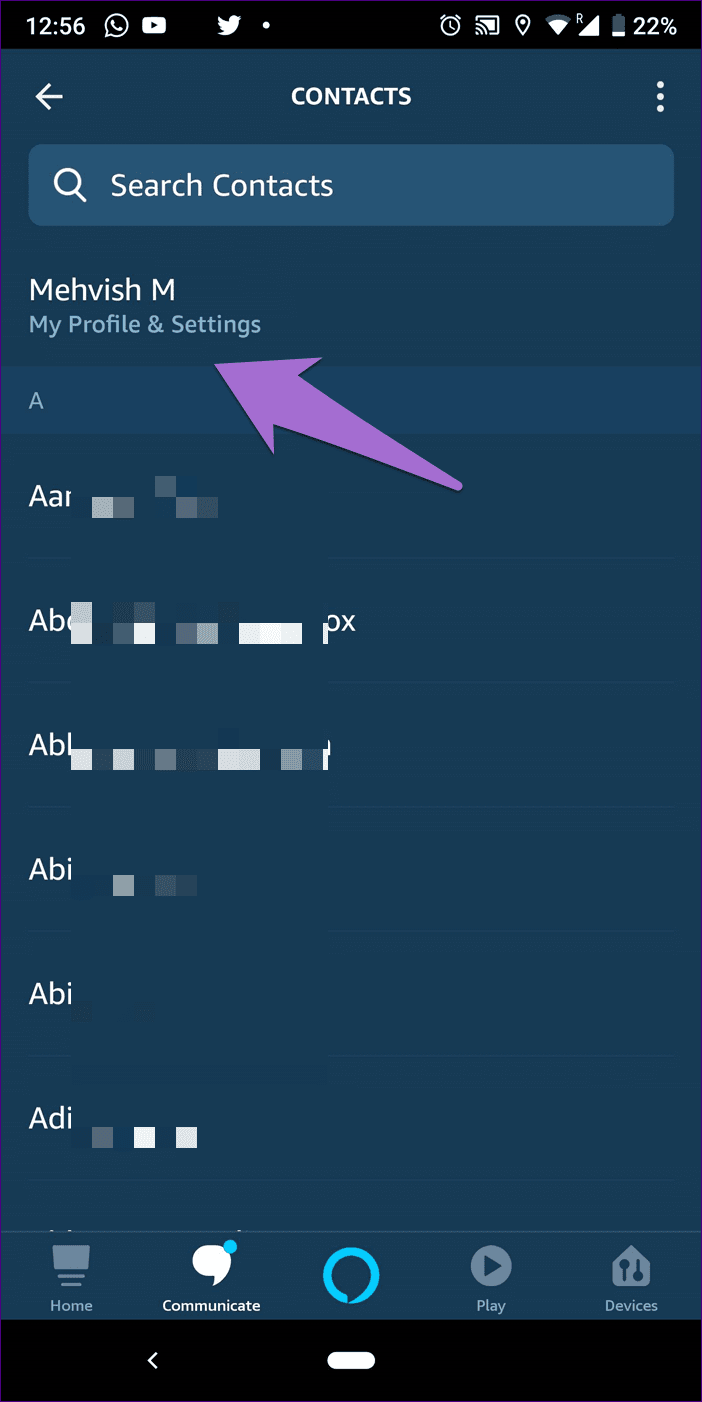
لإرسال رسائل نصية قصيرة ، يجب عليك أولاً تفعيل الخدمة في تطبيق Alexa. لذلك ، افتح التطبيق ، انتقل إلى أيقونة التواصل في الأسفل ، وانقر على أيقونة جهات الاتصال متبوعة بملفي الشخصي والإعدادات. تمكين إرسال الرسائل القصيرة.
استخدم الأمر “نص [اسم جهة الاتصال]” أو “نص [رقم الهاتف]” لإرسال رسالة نصية قصيرة إلى أي شخص في قائمة جهات اتصال هاتفك.
12. قم بإيقاف تشغيل النغمة
عندما تريد أن يكون جهاز Echo الخاص بك صامتًا ، يمكنك إيقاف تشغيل نغمة الرنين للمكالمات الواردة. عند القيام بذلك ، سيتم إخطارك بالمكالمات الواردة فقط من خلال الضوء الأخضر على أجهزة Echo الخاصة بك. لا شيء يتغير لتطبيق Alexa إلا إذا وضعت هاتفك في صمت.
- ملاحظة: أنت بحاجة إلى تعطيل النغمةالواردة بشكل منفصل لكل جهاز إذا كنت تمتلك مكبرات صوت متعددة.
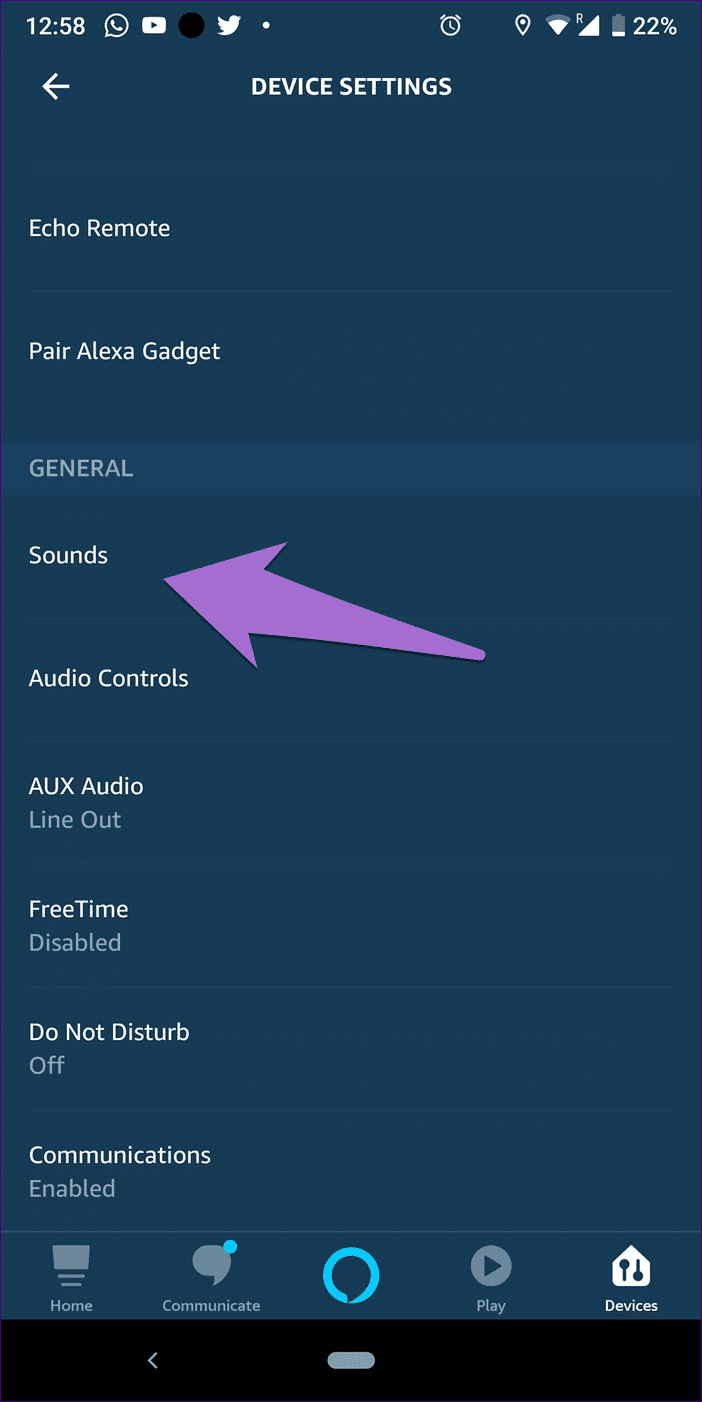
لإيقاف تشغيله ، انتقل إلى مكبر صوت Echo الخاص بك أسفل Devices (الأجهزة) في تطبيق Alexa واضغط على Sound. قم بإيقاف تشغيل إعداد قارع مكالمة واردة.
13. تمكين لا تفكيك
تقوم الطريقة أعلاه بإيقاف تشغيل نغمة الرنين فقط دون تعطيل الأضواء أو الرسائل. لذلك ، فإن مكبرات صوت Echo لديها وضع عدم الإزعاج.
عند التمكين ، سيتم تعطيل جميع تنبيهات المكالمات والرسائل بما في ذلك الوظائف الإضافية على جهاز الصدى.
- نصيحة: حتى يمكنك جدولة وضع عدم الإزعاج.
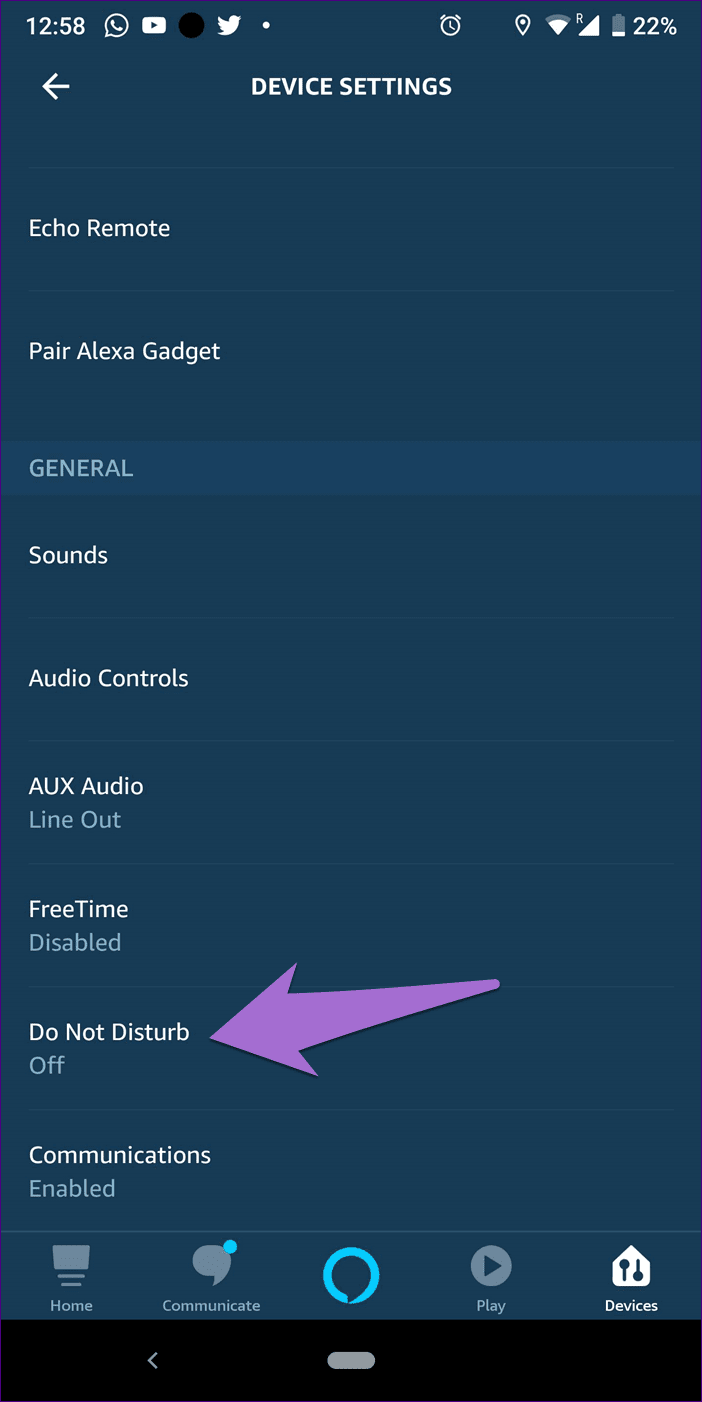
لتمكين هذا الوضع ، انتقل إلى إعدادات جهاز Echo ضمن الأجهزة في تطبيق Alexa وتمكين عدم الإزعاج.
14. إدارة ملف الاتصال
لتغيير اسم الاتصال الخاص بك ، أو قم بتمكين الدخول أو تعطيل معرف المتصل – يمكنك القيام بذلك ضمن إعدادات ملف التعريف الخاص بك. لذلك ، اضغط على أيقونة جهات الاتصال أسفل الاتصال متبوعة بملفي الشخصي والإعدادات.
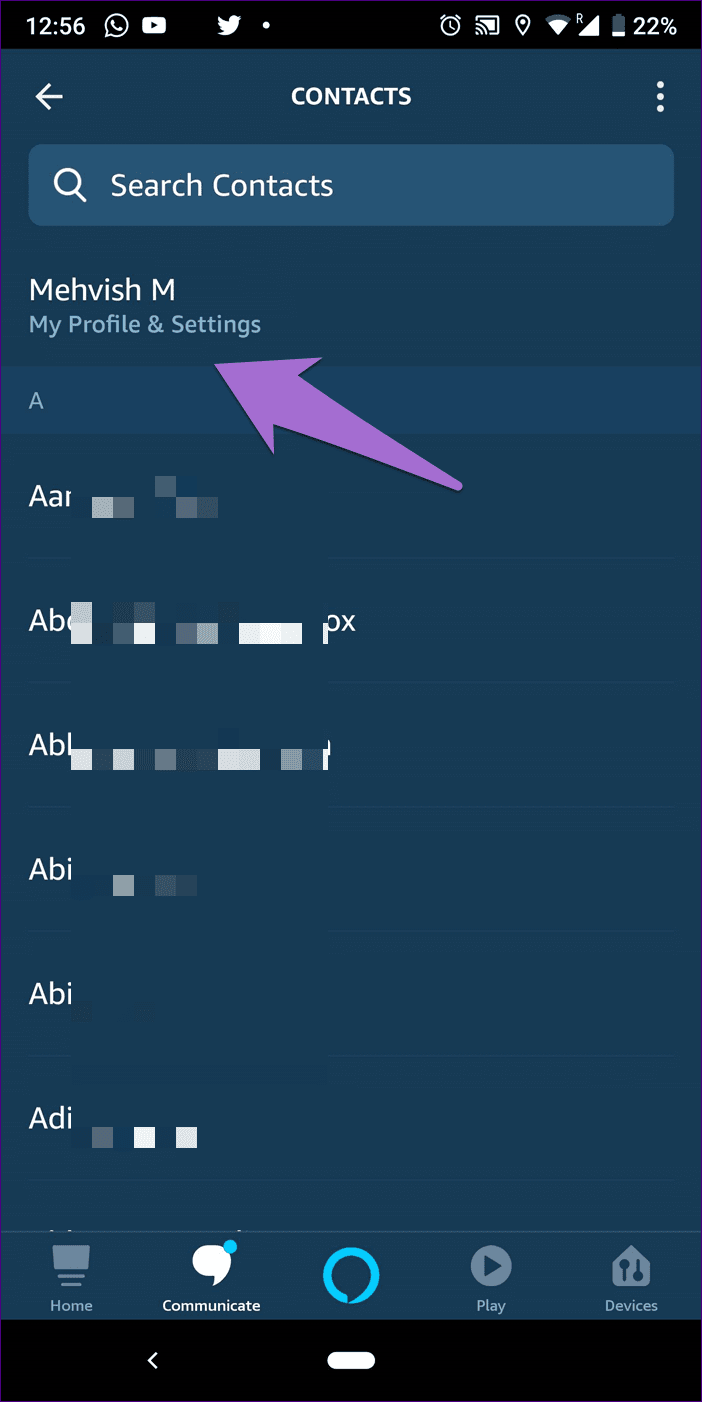
15. تعرف على الخصوصية
يمكن لعدة أشخاص استخدام نفس جهاز الصدى. على الرغم من أن كل شيء على مايرام إذا كنت تستخدمه لطرح أسئلة بسيطة ولكن عندما يتعلق الأمر بالاتصال والمراسلة ، تلعب الخصوصية دورًا رئيسيًا. تخيل أحد أفراد عائلتك يدعو جهات الاتصال الخاصة بك.
لحسن الحظ ، قدمت أمازون ملفًا صوتيًا أو ميزة مستخدم متعددة لتجنب ذلك. يستخدم مكبر صوت Echo صوتك لتحديد جهات الاتصال المرتبطة بحسابك والعثور عليها.
- ملاحظة: لا تعمل ملفات التعريف الصوتية للمكالمات الواردة لأي شخص يمكنه الرد على المكالمة على Echo.
إصلاح سريع: غير قادر على إجراء مكالمات
إذا لم تتمكن من الاستفادة من وظائف الاتصال والمراسلة ، فجرب هذه الحلول.
1. تمكين ميزة الاتصالات Alexa
تحتاج إلى تمكين الخدمة أولاً في تطبيق Alexa لاستخدامها. الشيء نفسه ينطبق على الشخص الآخر. إذا كنت تحاول الاتصال بشخص لم يقم بتمكينه ، فلن تتمكن من الاتصال به.
2. الأرقام المدعومة
كما ذكرنا من قبل ، يمكنك إجراء مكالمات إلى جهات اتصال Alexa وبعض الأرقام في الولايات المتحدة وكندا والمكسيك فقط. إذا كنت تحاول الاتصال بأرقام أخرى ، فلن تتم المكالمة.
لا يدعم الاتصال أيضًا أرقام الطوارئ وأرقام الأسعار المميزة والأرقام المجانية ورموز الطلب المختصرة.
ما هو المستقبل؟
بالتأكيد ، لن تحل محل تطبيقات الدردشة اليومية مثل WhatsApp أو Facebook Messenger ، ولكن يبدو أن الاتصال والرسائل في Echo بديل جيد للمكالمات الهاتفية والرسائل النصية التقليدية. علاوة على ذلك ، لا تقتصر هذه الوظيفة على أجهزة Echo فقط حيث يمكنك تثبيت تطبيق Alexa على أجهزة Android و iOS مما يجعله ميزة مشتركة بين الأنظمة الأساسية.
أخبرنا بأفكارك عن ميزة الاتصال والرسائل في Echo في التعليقات أدناه.